在github上搭建个人博客
文章内容
1.注册git账号
2.创建一个项目
3.密钥设置
4.下载我的代码
5.安装jekyll
6.修改自己的博客
7.上传代码,生成自己的博客
1.注册git账号
打开github官网,注册一个账号,将我们自己的代码托管在github上。
注册该站点有两个目的:
+托管我们的开源项目;
+在上面建个静态博客吧。
2.创建一个项目
注册好我们自己的github账号后,就可以开始创建属于自己的静态博客了,点击右上角的用户名。如图:
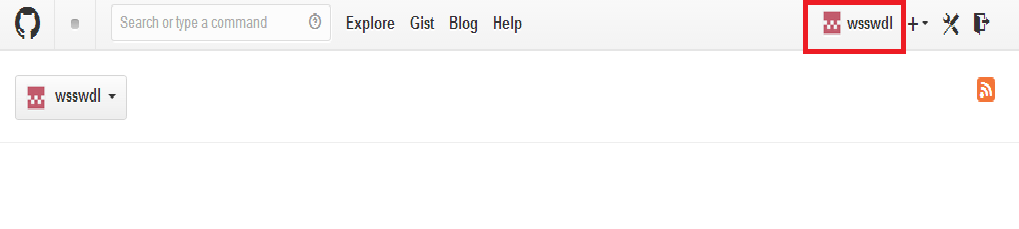
进入下一个页面后,首先点击左边红框中的Repositories选项卡,然后点击右边红框的“New”,如下图:
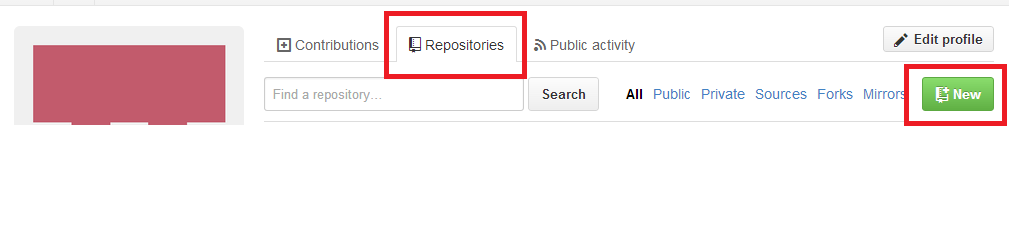
进入下一页,填写我们的项目名称,描述信息等。当然,你还可以选择你的项目协议,是否开源之类的,然后点击“Create Repository”,如图:
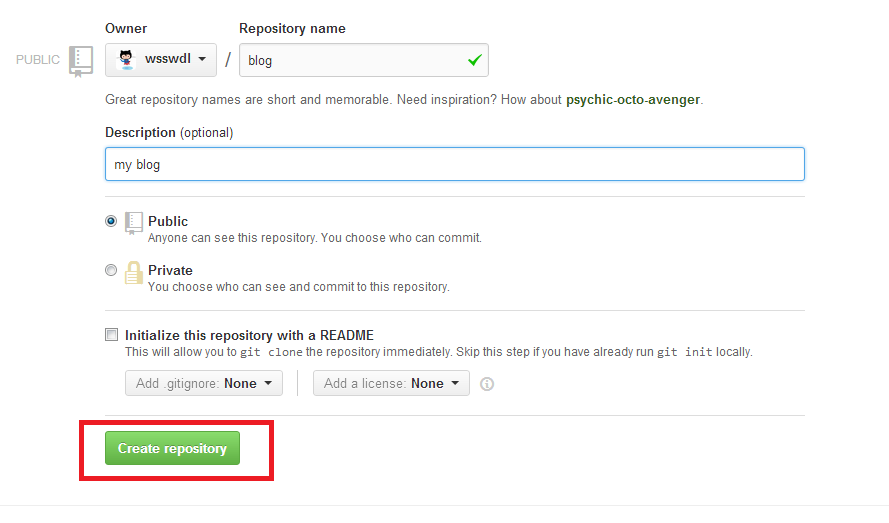
接下来点击右边的扳手(setting)图标,出现新页面后点击“Automatic Page Generator”,如图:
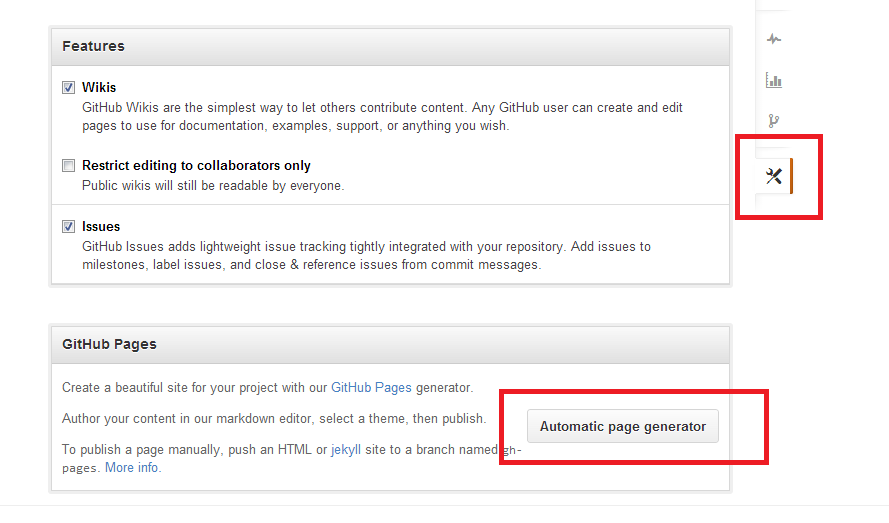
我们看到跳转的页面:
Project Name:网站标题;
Tagline:网站副标题;
Body:这个就是网页源码了;
Google Analytics Tracking ID:搜索引擎抓取关键字.
这些你都可以自定义。
定义好后,点击” Continue to Layouts”。如图:
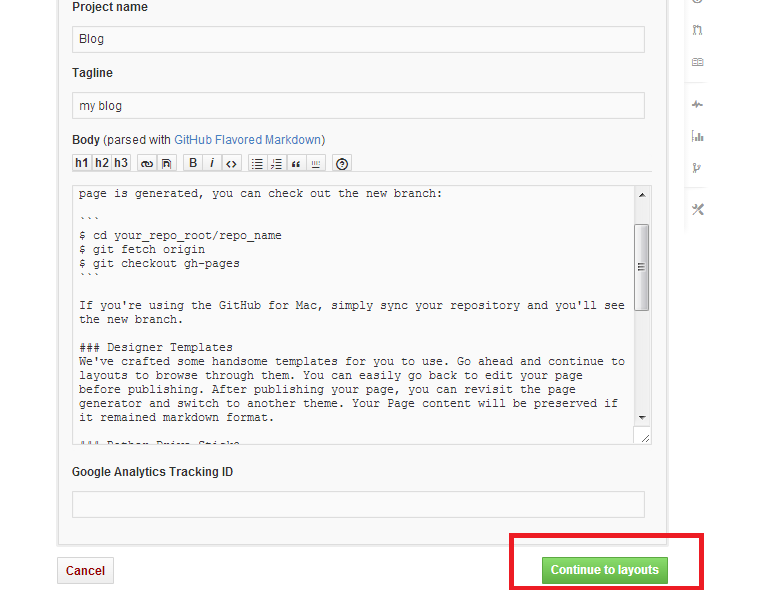
选定一个主题,点击“publish”,这样就生成了自己的博客网站。
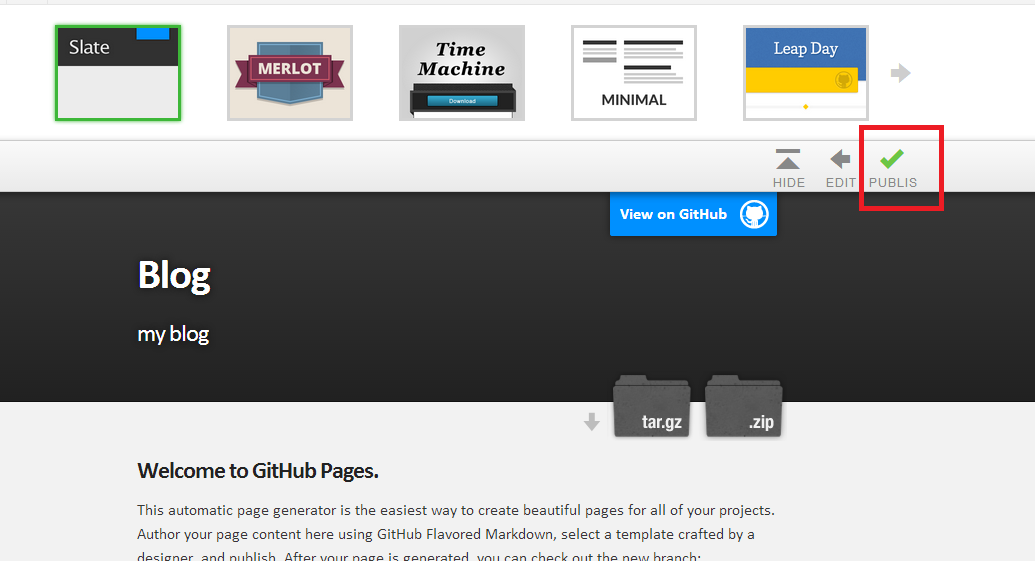
不过此时不能直接访问自己的网站,你会看到这个
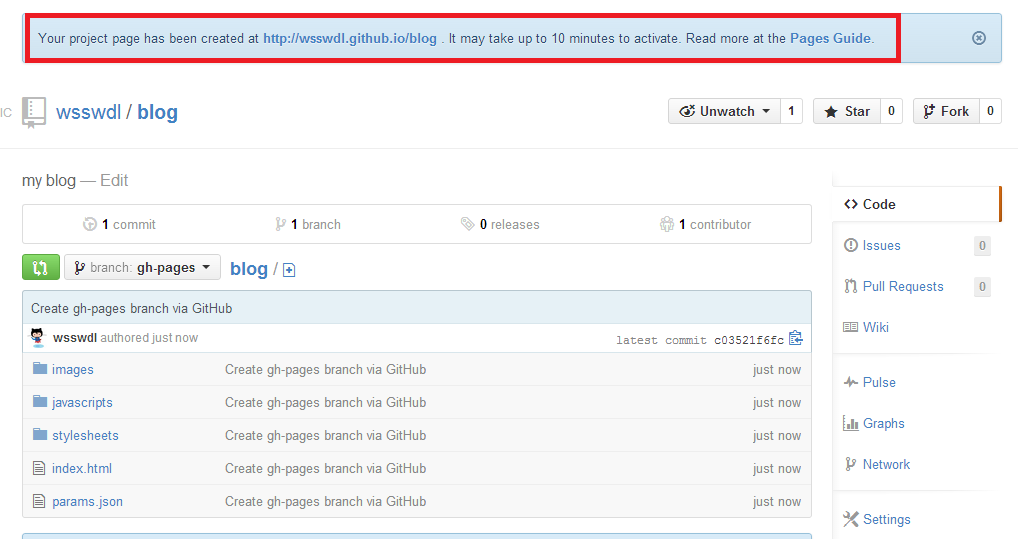
我们耐心的等待10分钟,然后便可以愉快的看看我们的个人博客了wsswdl.github.com/blog。
3.密钥设置
为了创建我们自己的博客,需要使用git更新我们的代码,所以打开安装成功的Git Bash(git的安装过程参见git安装 )。 创建SSH Keys,执行下句命令:
ssh-keygen -t rsa -C "邮箱"
“邮箱”输入你自己的邮箱比如 “xxxxxxxxx @gmail.com”,然后会要你将密钥保存到一个路径,我将其保存到/d/testC#/dll/git/id_rsa(id_rsa为文件名),输入完整,会让你输入一个密码,输入即可。
(PS:不知道什么是SSH Keys,普及一下:SSH keys 即 Secure Shell Keys,是为了防止任何人随意clone 或 push 代码而产生的. keys 有公匙和密匙,你在本地生成了密匙和公匙之后,把你的公匙告诉给服务器或者其他协作者,那么你就可以在他们的git版本库clone和push代码等操作.相对于一台服务器来说,一台协作者机器对应一个SSH keys.SSH有两种,一种基于口令,一种基于密钥。)
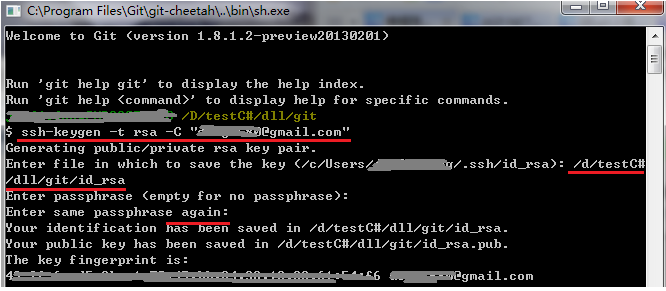
成功生成了我的密钥。
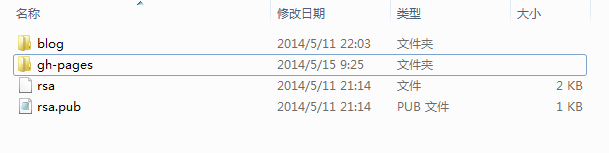
打开rsa.pub,将里面的东西复制出来,按照下图的步骤将密钥复制到ssh中。
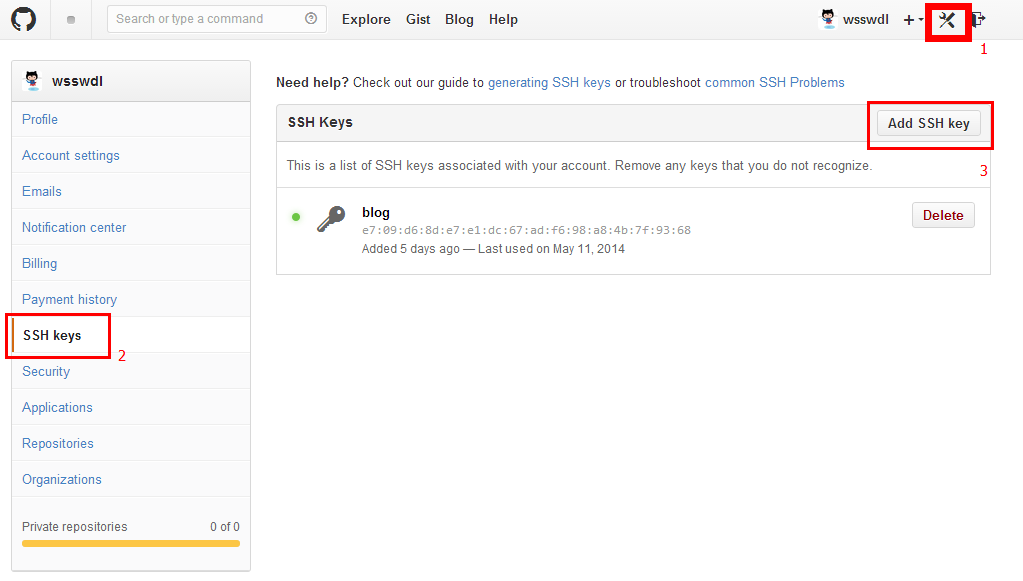
如果我们收到了邮件的验证通知,说明我们成功了。
接下来连接我的项目。
首先输入下段命令登录
ssh-agent bash --login -i
然后添加我们的私钥(前面生成的),输入下段命令
ssh-add d:/testC#/dll/git/web/rsa
我的私钥放在了d:/testC#/dll/git/web/文件下,文件名为rsa
最后运行
ssh -T git@github.com
提示:

连接成功!
4.下载我的代码
进入自己创建的Repository中,并点击Copy按钮,如下图:
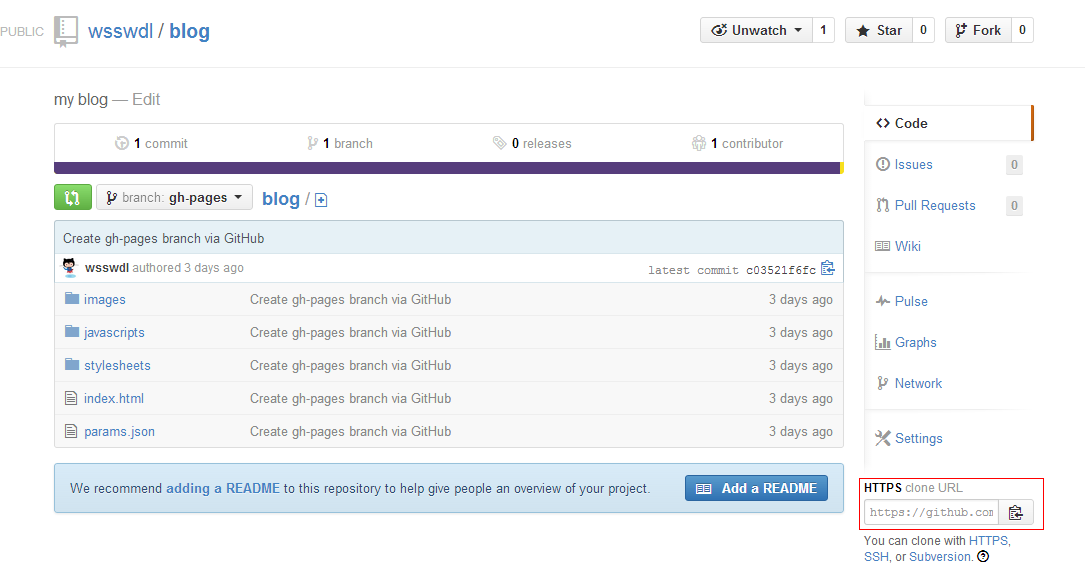
在git bash中进入想存放代码的路径下,然后执行语句:
git clone https://github.com/wsswdl/blog.git
clone 后面的地址便是你刚刚copy的地址。
你可以在当前路径下看到blog文件里的内容,如下图:
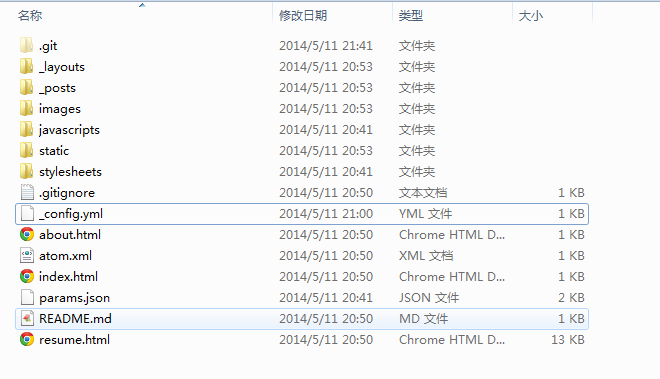
5.安装jekyll
什么是jekyll,使用jekyll的原因以及安装jekyll的过程参见天壤的博客 。
6.修改自己的博客
新手自己做网页的前段会比较麻烦,而且效果也许不会很好,这里提供许多jekyll模板, 选择 一个自己喜欢的博客风格,采用第4步的方法,下载到自己的本地。
将除了.git目录外,其他的所有文件复制到本地的blog文件下,修改里面的_config.yml文件。
7.上传代码,生成自己的博客
最后上传我们的代码,生成自己的博客,输入以下命令:
git add .
git commit -am "first post"
git push
然后进入博客wsswdl.github.com/blog ,大功告成!
注:本文章参考了Flyher’s NoteBook ,天壤的博客 等博客,在此说明并加以感谢,如果不清楚的也可以访问这些博客。